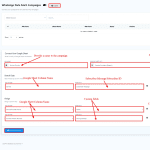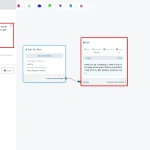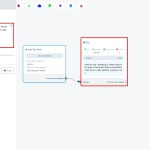Recupero Dati da Google Sheets per Chatbot con Bot44mp
Abbiamo ascoltato il vostro feedback e introdotto una semplice ma potente funzionalità su Bot44mp: ora è possibile recuperare i dati da Google Sheets e utilizzarli nelle risposte dei chatbot. Questa funzione è disponibile per tutti i nostri canali di messaggistica, tra cui webchat, WhatsApp, Facebook Messenger, Instagram DM e Telegram.
Un Esempio Pratico
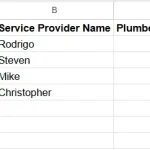
Se gestisci un’attività che offre servizi come idraulica, elettricità o pulizie domestiche, il tuo chatbot WhatsApp può fornire contatti pertinenti in modo automatico. Ad esempio, quando un cliente chiede informazioni su un idraulico, il bot può recuperare dal Google Sheet i dati rilevanti come nome e numero di telefono, garantendo un’esperienza fluida e veloce.
Come Utilizzare il Recupero Dati Google Sheets
In questo articolo, ti guiderò attraverso i passaggi per configurare questa funzionalità:
Passaggio 1: Creare Campi Personalizzati
Per memorizzare i dati recuperati da Google Sheets, è necessario creare campi personalizzati:
- Accedi alla dashboard di Bot44mp.
- Vai su Subscriber Manager e seleziona Gestisci Campi Personalizzati.
- Clicca su Crea, assegna un nome al campo e specifica il tipo di campo personalizzato.
- Ripeti l’operazione per tutti i campi necessari.
Passaggio 2: Collegare un Account Google a Bot44mp
Per accedere ai dati da Google Sheets, collega il tuo account Google:
- Dalla dashboard, vai su Impostazioni e clicca su Integrazione Google Sheets.
- Seleziona Accedi con Google e autentica il tuo account.
- Aggiungi un foglio Google esistente o creane uno nuovo.
Per maggiori dettagli su come creare o importare un Google Sheet, consulta la nostra guida dedicata.
Passaggio 3: Creare una Campagna per il Recupero Dati
Ora che il tuo account Google è collegato, crea una campagna per recuperare i dati:
- Vai su Google Sheet Recupera Dati e seleziona WhatsApp Campagna di Recupero Dati.
- Clicca su Crea, assegna un nome all’API e scegli il foglio da cui vuoi recuperare i dati.
- Mappa i dati:
- Cerca dati: seleziona una colonna dal foglio che corrisponda al messaggio dell’utente.
- Assegna dati: abbina le colonne del foglio Google ai campi personalizzati in cui memorizzare i dati.
- Clicca su Verifica connessione per confermare la configurazione.


webp 29
Passaggio 4: Creare un Chatbot con Recupero Dati
Integra ora la campagna di recupero dati nel chatbot:
- Vai su WhatsApp Bot Manager e clicca su Crea Bot Rispondi.
- Configura le parole chiave e aggiungi una risposta di testo che chieda all’utente il servizio di cui ha bisogno (ad esempio, idraulico, elettricista, ecc.).
- Aggiungi l’elemento Google Sheet Data Fetch al bot e seleziona la campagna creata.
- Utilizza i campi personalizzati per personalizzare le risposte del bot.
Conclusione integrazione Google Sheets
Con l’integrazione Google Sheets di Bot44mp, puoi gestire con facilità attività come la fornitura di servizi, la gestione di inventari o interazioni personalizzate con i clienti. Modifiche ai dati nel Google Sheet si riflettono immediatamente senza necessità di aggiornare il bot.
Non perdere l’opportunità di semplificare la comunicazione e migliorare l’efficienza operativa. Iscriviti a Bot44mp e inizia oggi stesso ad utilizzare il recupero dati da Google Sheets per i tuoi chatbot!